หากคุณได้ตั้งค่าบัญชี IMAP ใน Outlook และโฟลเดอร์ IMAP หลายโฟลเดอร์ไม่แสดงในบานหน้าต่าง Outlook ให้ดำเนินการต่อด้านล่างเพื่อแก้ไขปัญหา เมื่อคุณใช้ Outlook เพื่อเข้าถึงบัญชี IMAP ของคุณ Outlook ควรแสดงโฟลเดอร์ IMAP ทั้งหมดในบานหน้าต่างนำทาง หากคุณไม่เห็นโฟลเดอร์ IMAP ทั้งหมดของคุณในบานหน้าต่างโฟลเดอร์ ให้อ่านต่อด้านล่าง
วิธีแก้ไข: โฟลเดอร์ IMAP หายไป (มองไม่เห็น) ในบานหน้าต่างนำทางของ Outlook
วิธีที่ 1: เลือกโฟลเดอร์บัญชี IMAP ที่ปรากฏใน Outlook
วิธีแรกในการแก้ไขปัญหา "โฟลเดอร์ IMAP ไม่ปรากฏในบานหน้าต่างโฟลเดอร์" ใน Outlook คือการสมัครใช้งานโฟลเดอร์ IMAP ทั้งหมดที่คุณต้องการให้ปรากฏบนบานหน้าต่างนำทาง ในการทำเช่นนั้น:
1. ในบานหน้าต่างนำทาง คลิกขวา ในบัญชี IMAP แล้วเลือก โฟลเดอร์ IMAP.
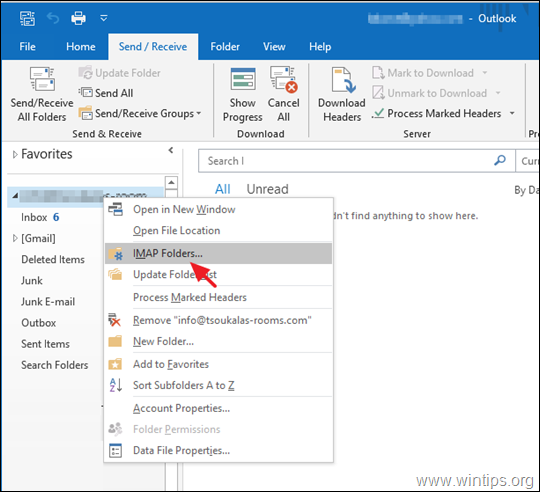
2. จากนั้นคลิก แบบสอบถาม เพื่อแสดงรายการโฟลเดอร์ IMAP ทั้งหมดบนเซิร์ฟเวอร์อีเมล
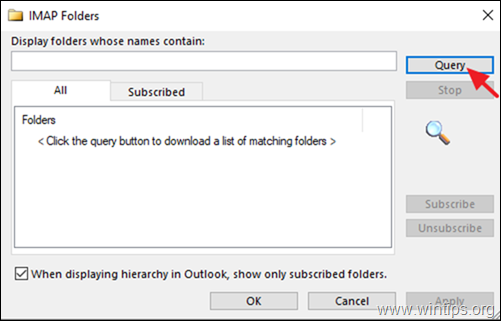
3. ตอนนี้ เลือกโฟลเดอร์ IMAP ที่ไม่ปรากฏบนบานหน้าต่างนำทาง แล้วคลิก ติดตาม. ทำซ้ำขั้นตอนจากโฟลเดอร์อื่นที่คุณต้องการให้ปรากฏบนบานหน้าต่างนำทาง หากต้องการเลือกหลายโฟลเดอร์ ให้กดปุ่ม CTRL ค้างไว้ขณะที่คลิกชื่อโฟลเดอร์
4. เสร็จแล้วคลิก ตกลง.
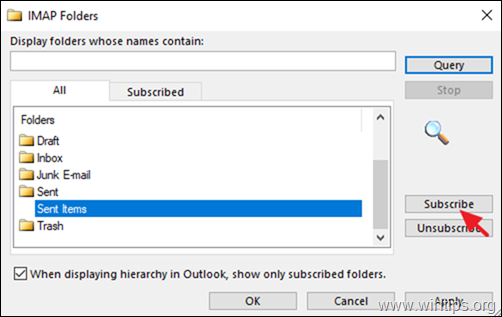
5. สุดท้ายให้คลิกขวา ไปที่บัญชี IMAP แล้วเลือก อัปเดตรายการโฟลเดอร์ เพื่อใช้การเปลี่ยนแปลง
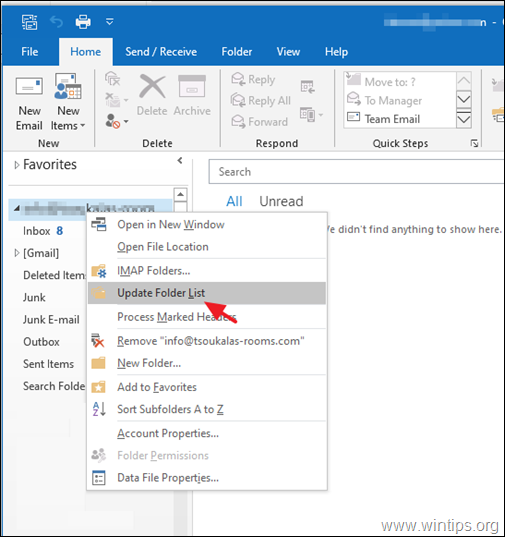
6. ตอนนี้ ให้ตรวจสอบว่าโฟลเดอร์ IMAP ทั้งหมดปรากฏใน Outlook หรือไม่ และหากปัญหายังคงมีอยู่ ให้ทำตามขั้นตอนต่อไป
วิธีที่ 2: ระบุเส้นทางโฟลเดอร์รูท IMAP
หากไม่มีการแสดงโฟลเดอร์ IMAP ทั้งหมดใน Outlook ให้ดำเนินการและระบุ 'เส้นทางโฟลเดอร์ Rot' สำหรับบัญชี IMAP ของคุณ ในการทำเช่นนั้น:
1. จาก Outlook ไฟล์ เมนู คลิก การตั้งค่าบัญชี -> การตั้งค่าบัญชี
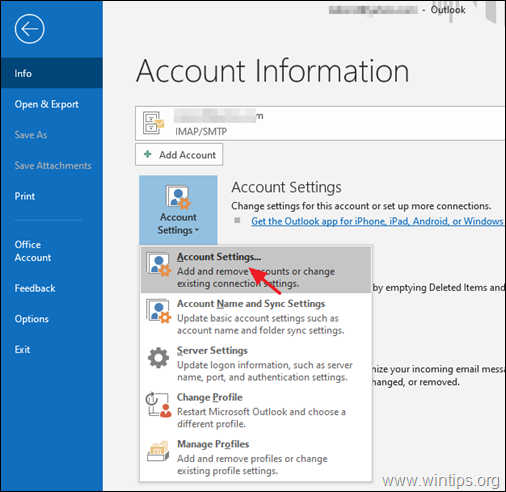
2. เน้นบัญชี IMAP แล้วคลิก เปลี่ยน.
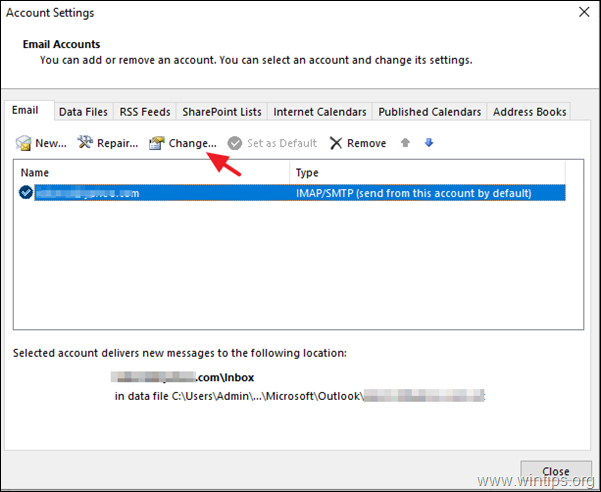
3. ถ้า 'เส้นทางโฟลเดอร์รูท' ว่าง พิมพ์คำว่า "กล่องจดหมาย" แล้วคลิก ถัดไป และ เสร็จ เพื่อใช้การเปลี่ยนแปลง
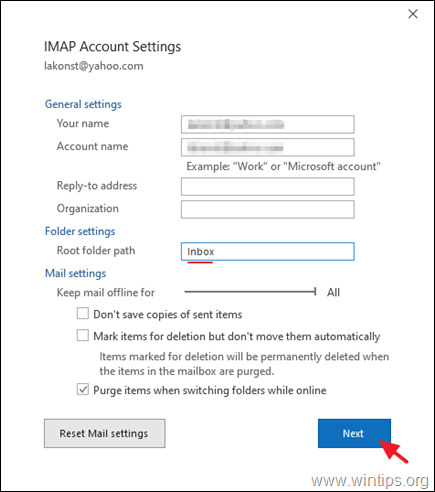
4. ปิด และ เริ่มต้นใหม่ Outlook เพื่อซิงค์บัญชี IMAP ของคุณอีกครั้ง
วิธีที่ 3 ปิดใช้งานการรวมโปรแกรมป้องกันไวรัสใน Outlook
วิธีสุดท้ายในการแก้ไขปัญหา "ไม่โฟลเดอร์ IMAP ทั้งหมดที่แสดงใน Outlook" คือการปิดใช้งานการรวม Antivirus กับโปรแกรม Outlook หรือลอง เพื่อถอนการติดตั้งซอฟต์แวร์ Antivirus จากพีซีของคุณโดยสมบูรณ์ และหากปัญหาได้รับการแก้ไข ให้ดาวน์โหลดและติดตั้ง AV เวอร์ชันล่าสุดอีกครั้ง โปรแกรม. *
* ความช่วยเหลือเพิ่มเติม: หากโฟลเดอร์ IMAP ไม่ปรากฏขึ้น หลังจากคัดลอกหรือหลังจากนำเข้าข้อความจากบัญชี IMAP ที่มีอยู่หรือจากไฟล์ข้อมูล Outlook PST แล้ว ให้ทำตามคำแนะนำในบทช่วยสอนนี้: การแก้ไข: ข้อความอีเมลที่นำเข้าหรือคัดลอกบน IMAP หายไป
แค่นั้นแหละ! แจ้งให้เราทราบหากคู่มือนี้ช่วยคุณโดยแสดงความคิดเห็นเกี่ยวกับประสบการณ์ของคุณ กรุณากดไลค์และแชร์คู่มือนี้เพื่อช่วยเหลือผู้อื่น